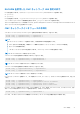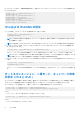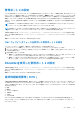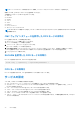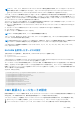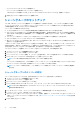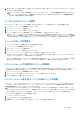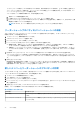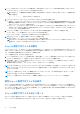Users Guide
Table Of Contents
- PowerEdge FX2およびFX2s向けDell Chassis Management Controllerバージョン2.0 ユーザーズ ガイド
- 目次
- 概要
- CMC のインストールと設定
- CMC ハードウェアの取り付け
- シャーシ設定のチェックリスト
- デイジーチェーン FX2 CMC ネットワーク接続
- 管理ステーションからのリモートアクセスソフトウェアの使用
- リモート RACADM のインストール
- Windows 管理ステーションへのリモート RACADM のインストール
- Linux 管理ステーションへのリモート RACADM のインストール
- Linux 管理ステーションからのリモート RACADM のアンインストール
- ウェブブラウザの設定
- CMC ファームウェアのダウンロードとアップデート
- シャーシの物理的な場所とシャーシ名の設定
- CMC の日付と時刻の設定
- シャーシ上のコンポーネントを識別するための LED の設定
- CMC プロパティの設定
- 前面パネルの設定
- サーバーモードでのシャーシ管理の設定
- CMC ハードウェアの取り付け
- CMC へのログイン
- ファームウェアをアップデートしている
- 署名済みの CMC ファームウェアイメージ
- CMC ファームウェアのダウンロード
- 現在インストールされているファームウェアのバージョンの表示
- CMC ファームウェアのアップデート
- DUP を使用した CMC のアップデート
- シャーシインフラストラクチャファームウェアのアップデート
- サーバー iDRAC ファームウェアのアップデート
- ウェブインタフェースを使用したサーバー iDRAC ファームウェアのアップデート
- サーバーコンポーネントファームウェアのアップデート
- Lifecycle Controller の有効化
- CMC ウェブインタフェースを使用した、サーバーコンポーネントファームウェアのアップデートタイプの選択
- ファームウェアアップデートのためのコンポーネントのフィルタ
- ファームウェアインベントリの表示
- CMC ウェブインタフェースを使用したシャーシインベントリレポートの保存
- CMC ウェブインタフェースを使用したネットワーク共有の設定
- Lifecycle Controller のジョブ操作
- サーバーコンポーネントファームウェアの再インストール
- サーバーコンポーネントファームウェアのロールバック
- サーバーコンポーネントファームウェアのアップグレード
- CMC ウェブインタフェースを使用した、ファイルからのサーバーコンポーネントファームウェアのアップグレード
- ネットワーク共有を使用したサーバーコンポーネントのシングルクリックアップデート
- ネットワーク共有アップデートモードを使用するための前提条件
- CMC ウェブインタフェースを使用した、ネットワーク共有からのサーバーコンポーネントファームウェアのアップグレード
- スケジュールされたサーバーコンポーネントファームウェアジョブの削除
- CMC を使用した iDRAC ファームウェアのリカバリ
- シャーシ情報の表示とシャーシとコンポーネントの正常性状態の監視
- CMC の設定
- CMC ネットワークインタフェースアドレスの DHCP の有効化または無効化
- DNS IP アドレス用 DHCP の有効化または無効化
- 静的 DNS IP アドレスの設定
- CMC ネットワーク LAN 設定の表示と変更
- IPv4 および IPv6 DNS の設定
- オートネゴシエーション、二重モード、ネットワーク速度の設定(IPv4 と IPv6)
- 管理ポート 2 の設定
- RACADM を使用した管理ポート 2 の設定
- 連邦情報処理標準(FIPS)
- サービスの設定
- CMC 拡張ストレージカードの設定
- シャーシグループのセットアップ
- シャーシ構成プロファイル
- シャーシ設定プロファイルを使用した RACADM での複数の CMC の設定
- RACADM を使用した複数の CMC の設定
- サーバーの設定
- スロット名の設定
- iDRAC ネットワークの設定
- 最初の起動デバイスの設定
- スレッドのネットワークアップリンクの設定
- リモートファイル共有の導入
- サーバー FlexAddress の設定
- サーバー設定複製を使用したプロファイル設定の実行
- プロファイルページへのアクセス
- 保存済みプロファイルの管理
- プロファイルの追加または保存
- プロファイルの適用
- プロファイルのインポート
- プロファイルのエクスポート
- プロファイルの編集
- プロファイル設定の表示
- 保存済みプロファイル設定の表示
- プロファイルログの表示
- 完了状態とトラブルシューティング
- プロファイルの Quick Deploy
- サーバープロファイルのスロットへの割り当て
- 起動 ID プロファイル
- 起動 ID プロファイルの保存
- 起動 ID プロファイルの適用
- 起動 ID プロファイルのクリア
- 保存起動 ID プロファイルの表示
- 起動 ID プロファイルのインポート
- 起動 ID プロファイルのエクスポート
- 起動 ID プロファイルの削除
- 仮想 MAC アドレスプールの管理
- MAC プールの作成
- MAC アドレスの追加
- MAC アドレスの削除
- MAC アドレスの非アクティブ化
- シングルサインオンを使った iDRAC の起動
- サーバーステータスページからのリモートコンソールの起動
- ストレージスレッドの設定
- アラートを送信するための CMC の設定
- ユーザーアカウントと権限の設定
- シングルサインオンまたはスマートカードログイン用 CMC の設定
- システム要件
- シングルサインオンまたはスマートカードログインの前提条件
- Kerberos Keytab ファイルの生成
- Active Directory スキーマ用の CMC の設定
- SSO ログイン用のブラウザの設定
- スマートカードでログインするためのブラウザの設定
- RACADM を使用した Active Directory ユーザー用 CMC SSO ログインまたはスマートカードログインの設定
- ウェブインタフェースを使用した Active Directory ユーザーの CMC SSO またはスマートカードログインの設定
- Keytab ファイルのアップロード
- RACADM を使用した Active Directory ユーザー用 CMC SSO ログインまたはスマートカードログインの設定
- コマンドラインコンソールを使用するための CMC の設定
- FlexAdress および FlexAddress Plus カードの使用
- ファブリックの管理
- VLAN Manager の使用
- 電力の管理と監視
- PCIe スロットの設定
- トラブルシューティングとリカバリ
- よくあるお問い合わせ(FAQ)
● [アクティブコントロールメディアを修復する]
● [シャーシデータの保存用にフラッシュメディアを使用しない]
これらのオプションの詳細については、『CMC for Dell PowerEdge FX2/FX2s オンラインヘルプ』を参照してください。
3. [適用] をクリックして選択したオプションを適用します。
シャーシグループのセットアップ
CMC では、単一のリードシャーシから複数のシャーシを監視することが可能になります。シャーシグループを有効にした場合、
リードシャーシの CMC は、シャーシ内のリードシャーシとすべてのメンバーシャーシの状態のグラフィカル表示を生成します。
この機能を使用するには、Enterprise ライセンスが必要です。
シャーシグループの機能は以下のとおりです。
● リーダーおよび各メンバーシャーシの前面と背面を描写した画像がそれぞれ 1 セットずつ表示されます。
● グループのリーダーおよび各メンバーの正常性に関する懸念がある場合、その症状があるコンポーネントは赤色または黄色お
よび X または ! で表示されます。詳細情報は、シャーシの画像または [詳細] をクリックすると、そのシャーシ画像の下に表
示されます。
● メンバーシャーシまたはシャーシのウェブページを開くには、クィック起動リンクを使用することができます。
● グループに対する、サーバーと入力 / 出力インベントリが利用可能です。
● 新しいメンバーがグループに追加されたときに、新しいメンバーのプロパティをリーダーのプロパティと同期させることがで
きるオプションを選択できます。
1 つのシャーシグループには、最大 19 のメンバーを含むことができます。また、リーダーおよび各メンバーは、1 つのグループに
のみ参加できます。あるグループに属するシャーシを別のグループに参加させることは、リーダーまたはメンバーのどちらとして
もできません。そのシャーシをグループから削除すれば、後で別のグループに追加することは可能です。
CMC ウェブインタフェースを使用してシャーシグループをセットアップするには、次の手順を実行します。
1. リーダーシャーシにシャーシ管理者権限でログインします。
2. [セットアップ] > [ グループ管理] とクリックします。
3. [シャーシグループ] ページの [役割] で、[リーダー] を選択します。グループ名を追加するフィールドが表示されます。
4. [グループ名] フィールドにグループの名前を入力して、[適用] をクリックします。
メモ: ドメイン名に適用される規則と同じものが、グループ名にも適用されます。
シャーシグルーブが作成されると、GUI が自動的に [シャーシグループ] ページに切り替わります。左ペインにグループ名と
リードシャーシでグループが示され、未実装のメンバーシャーシが左ペインに表示されます。
メモ: シャーシグルーブが作成されると、ツリー構造の [シャーシ概要] アイテムが、リードシャーシの名前と置き換え
られます。
シャーシグループへのメンバーの追加
シャーシグループをセットアップした後、次の手順でそのグループにメンバーを追加することができます。
1. リーダーシャーシにシャーシ管理者権限でログインします。
2. システムツリーでリードシャーシを選択します。
3. [セットアップ] > [グループ管理]とクリックします。
4. [グループ管理] にある [ホスト名 /IP アドレス ]フィールドで、メンバーの IP アドレスまたは DNS 名を入力します。
メモ: MCM が正しく機能するには、すべてのグループメンバーとリーダーシャーシで、デフォルトの HTTPS ポート(443)
を使用する必要があります。
5. [ユーザー名] フィールドに、メンバーシャーシに対するシャーシ管理者権限を持つユーザー名を入力します。
6. [パスワード] フィールドに、対応するパスワードを入力します。
7. オプションとして、[新しいメンバーをリーダープロパティと同期] を選択して、リーダーのプロパティをメンバーにプッシュ
します。シャーシグループへのメンバーの追加については、「新しいメンバーとリーダーシャーシのプロパティの同期」を参照
してください。
8. [Apply(適用)]をクリックします。
66 CMC の設定